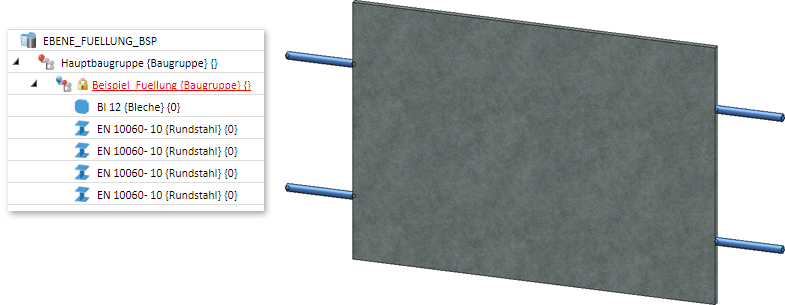
Thema: HiCAD Stahlbau
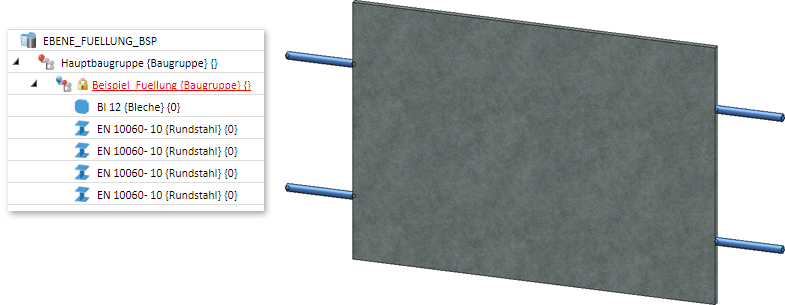
Bei einer ebenen Füllung sind mindestens die Variablen i_l und i_h erforderlich.
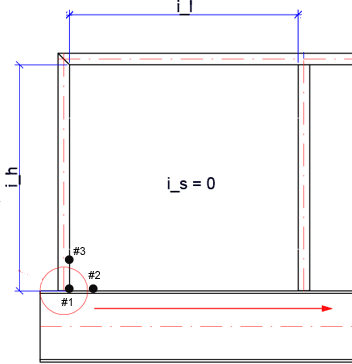
Wir beschränken uns in diesem Beispiel auf diese beiden Muss-Variablen, d. h. diese Komponente kann nur für ebene Geländer verwendet werden. (Ein Beispiel für Geländer mit Steigung finden Sie in den Mustervarianten).
Schritt 1: Erzeugen und Parametrisieren des Bleches
Das in unserem Beispiel verwendete Stahlbaublech soll aus einer Skizze abgeleitet werden.
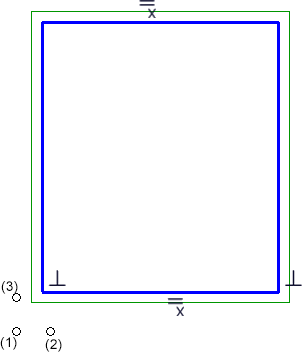
| Variable | Wofür | Anfangswert |
|---|---|---|
| i_h | Abstand zwischen Boden und Handlauf | 700 |
| i_l | Abstand zwischen 2 Pfosten | 800 |
| abstand | Breite der Halter | 144 |
| h_oben | Abstand zu Handlauf | 100 |
| h_unten | Abstand zum Boden | 100 |
|
h_Halter |
Abstand der Halter von der Ober- und Unterkante des Bleches |
100 |
Für die Breite und Höhe des Bleches bedeutet dies:
Wir fixieren zunächst den isolierten Punkt (1) (Skizze > HCM > Geometrie fixieren). Er stellt den Nullpunkt dar. Dann ordnen wir der Skizze die Variablen zu, indem wir entsprechende HCM-Maßbedingungen vergeben (Skizze > HCM > Intelligente Bemaßung):
|
Maßbedingung für |
Variable |
Anfangswert |
|---|---|---|
|
Abstand linken Kante der Skizze zu Punkt (1) |
abstand |
144 |
|
Abstand der unteren Kante der Skizze zu Punkt (1) |
h_unten |
100 |
|
Breite der Skizze |
i_l - (2*abstand) |
800 für i_l |
|
Höhe der Skizze |
i_h - h_unten - h_oben |
700 für i_h 100 für h_oben |
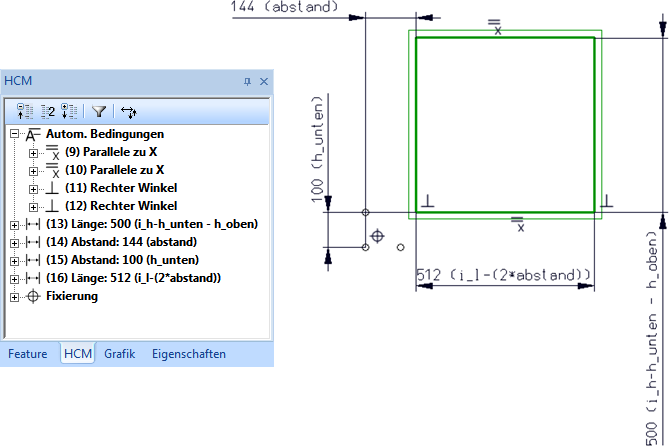
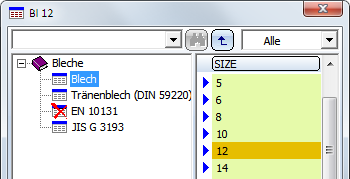
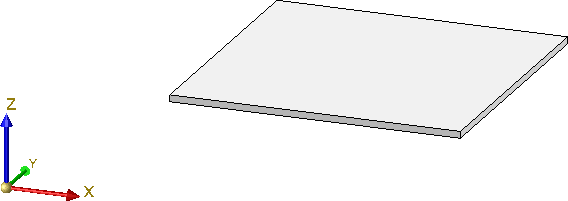
Schritt 2: Baugruppe und Einbau-Koordinatenystem
Nicht alle Baugruppen haben automatisch ein Feature-Protokoll. Wenn Sie diesen Baugruppen ein Einbau-Koordinatensystem zuweisen, wird kein entsprechender Feature-Eintrag erzeugt. Dieser wird aber für die Varianten unbedingt benötigt. Daher ordnen wir der Baugruppe ein Körpererzeugungs-Feature zu. Dazu klicken wir mit der rechten Maustaste in das Feature-Fenster der Baugruppe und wählen die entsprechende Funktion im Kontextmenü.
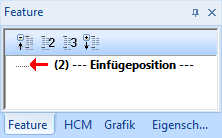
Darüber hinaus muss die Baugruppe Fremdbezüge verwenden. Dazu klicken Sie erneut mit der rechten Maustaste in das Feature-Protokoll und aktivieren dort Fremdbezüge in Bearbeitungen verwenden.
 ein. Die Variablen sind nun der Baugruppe zugeordnet.
ein. Die Variablen sind nun der Baugruppe zugeordnet.
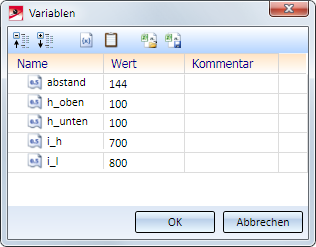
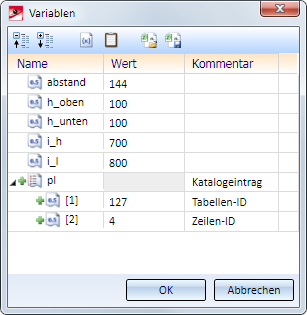
Die Variablen pl[1] und pl[2] werden dann dem Feature des Bleches zugeordnet:
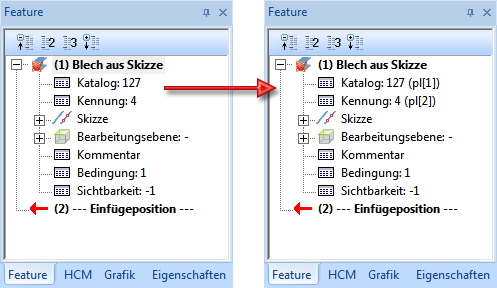
Das Einbau-Koordinatensystem wird in das Feature-Protokoll der Baugruppe eingetragen. (Die Punkte sind deckungsgleich mit den beim Erzeugen der Skizze verwendeten isolierten Punkten.)
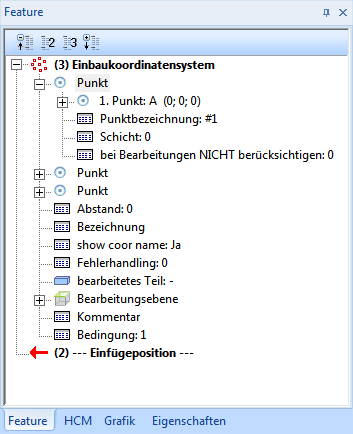
Schritt 3: Einbau der Halter und Parametrisierung

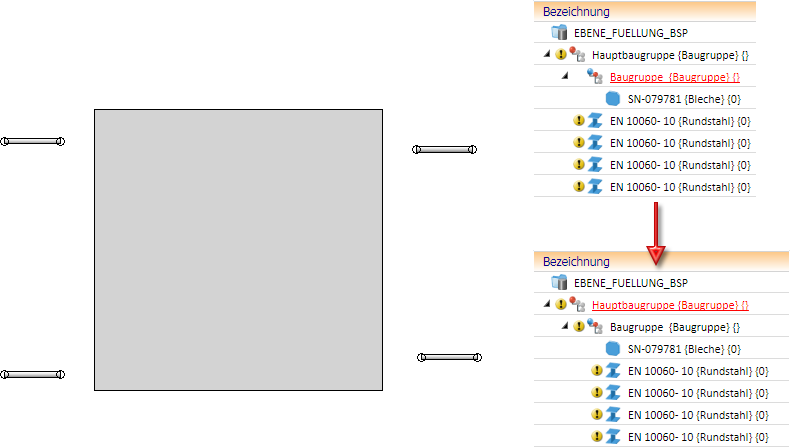
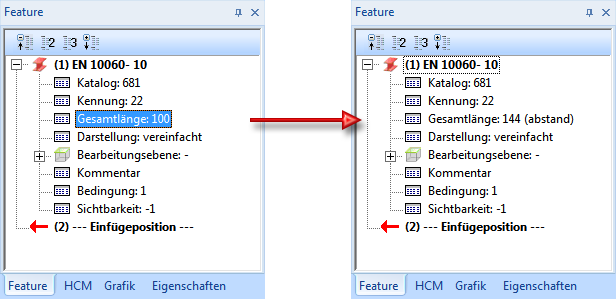
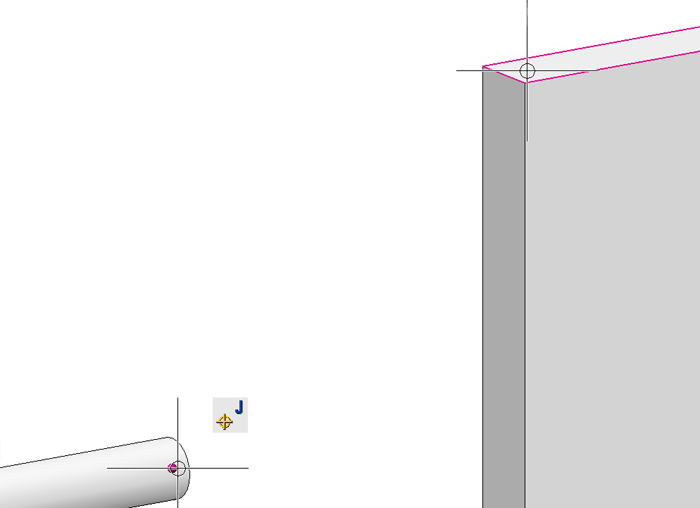
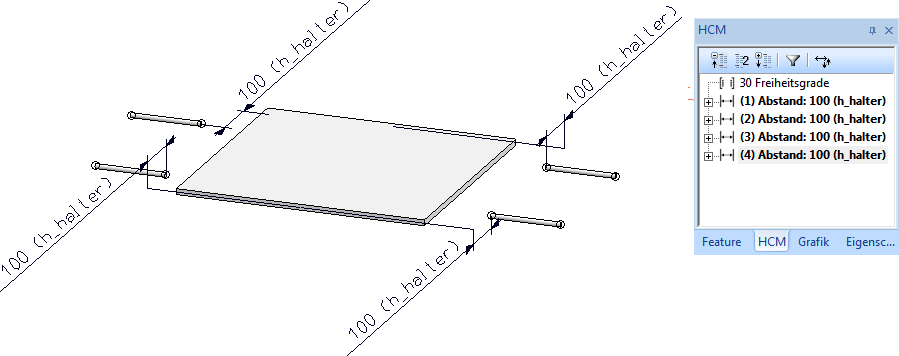
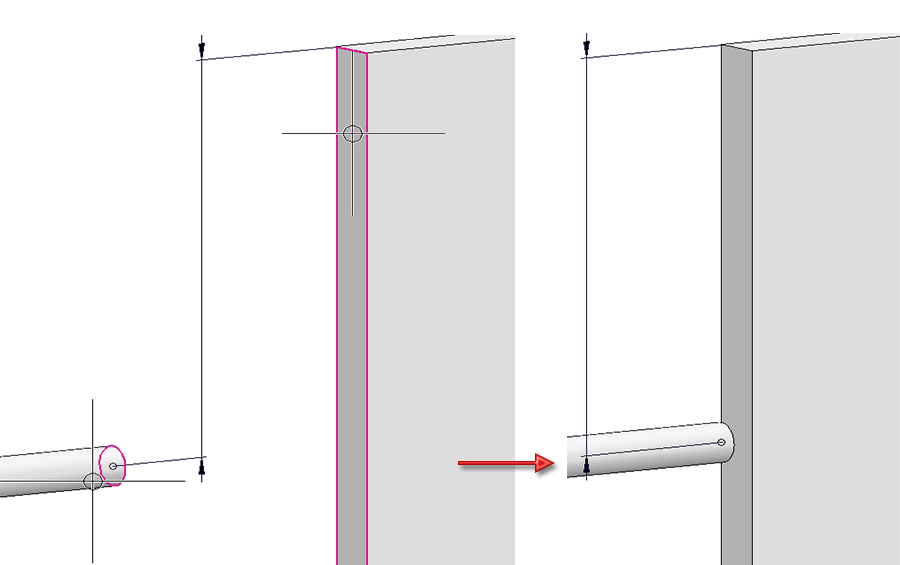
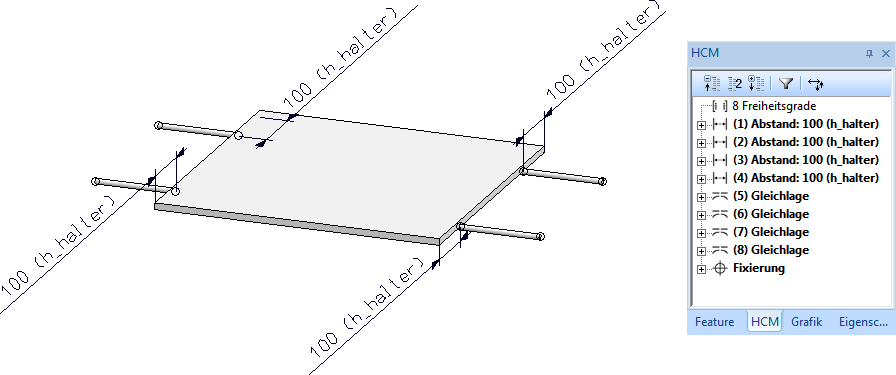

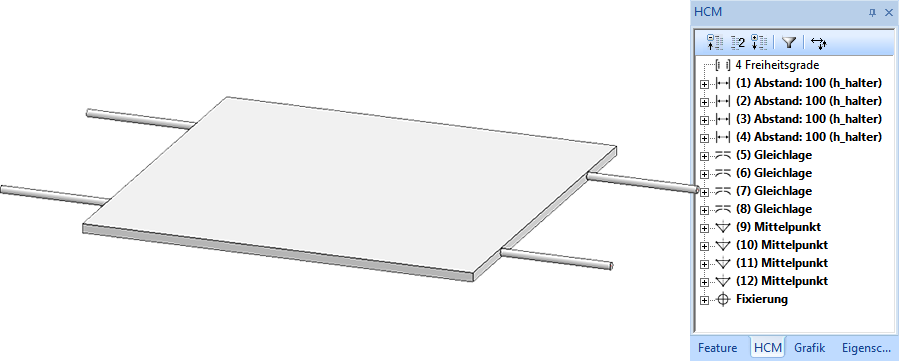
Damit haben wir der Baugruppe alle erforderlichen Variablen und HCM-Bedingungen zugeordnet.
Schritt 4: Speichern der Baugruppe als Variante
Um die Baugruppe als Variante zu speichern, wählen Sie die Baugruppe aus und verwenden dann die Funktion Varianteneditor für Geländer im Andockfenster Bauwesenfunktionen unter Stahlbau > Treppen + Geländer > Geländer.
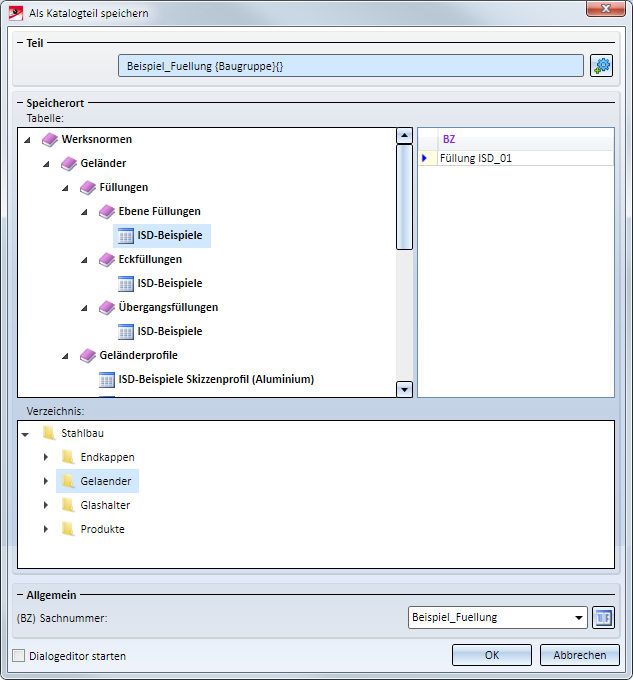
Zur Erstellung unseres Benutzerdialoges aktivieren wir die Checkbox Dialogeditor starten und verlassen dann das Fenster mit OK.
Im HiCAD-Ordner Kataloge\Werksnormen\Stahlbau\Gelaender\EbeneFuellung werden dann folgende Dateien angelegt:
Der HiCAD Dialogeditor wird automatisch gestartet und die CSV-Datei geladen. Damit kann der Benutzerdialog erstellt werden.
Weiter zur Erstellung des Benutzerdialoges.

Der Editor für Geländervarianten • Treppen und Geländer (3D-STB) • Stahlbau-Funktionen
|
© Copyright 1994-2021, ISD Software und Systeme GmbH |
Datenschutz • AGB • Cookies • Kontakt • Impressum